矮人dos工具箱win7下载|矮人dos工具箱 最新版V5.3.6.713下载
矮人dos工具箱是一款专为wndows系统加上纯dos启动软件,矮人dos工具箱win7版拥有一键备份和还原操作系统等功能,快速对系统备份并还原,采用全中文的菜单式操作方式和完全傻瓜化的网刻模式,轻松实现网络刻隆,只需拥有简单的Windows操作经验即可轻松上手。
软件介绍
矮人DOS工具箱是为windows2000以上系统加上纯DOS启动支持的工具。矮人DOS工具箱采用了人性化设计,简化了操作步骤,分享了直观清晰的界面,具有一键备份和还原操作系统等功能,矮人dos工具箱还支持在DOS下识别ntfs格式的分区,为拯救ntfs分区下的文件增加途径,方便没有光驱软驱的,进入dos执行各种操作的一款实用工具。它具有全中文友好操作界面。利用ghost软件为用户分享傻瓜式的一键备份与还原操作系统的功能,它还支持在DOS下识别ntfs格式的分区,为拯救ntfs分区下的文件增加途径。方便没有光软驱的朋友可根据需要在 矮人DOS工具盘和 ghos 8.2 向导盘上,加上启动密码!防止其它人滥用!此版工具盘,改用向导模式启动,知识兔根据需要进行启动.很是方便快捷!
软件功能
1, 为装好的win2k/xp/2k3/vista/2008/7 系统加入dos,方便维护与备份还原。
2, 支持进入dos时设置密码,密码采用md5加密,知识兔支持启动时热键 f7 启动。
3, 内置约300种网卡驱动,实现ghost自动网克及dos下访问局域网的共享资源。
4, 全中文的菜单式操作方式,易上手,知识兔支持dos下显示中文及五笔拼音=输入。
5, 完全傻瓜化的网刻模式,懂的基本windows操作,就能快速实现网络刻隆。
6, 支持引导自已制作dos img镜像,知识兔以及支持直接启动硬盘上的光盘iso镜像。
7, 全中文全自动化一键备份还原程序,可直接在windows上操作备份及还原。
8, 支持系统盘为ntfs分区,知识兔支持读取,修改,删除,复制或操作ntfs分区内容。
9, 内置软件如:win系统密码清除,diskgen,spfdisk,ghost11,memtset等软件。
10,支持dos下驱动sata,scsi,1394,usb,pcmcia等设备,可直接dos下访问。
11,首家全面支持nvidia全系列网卡网刻,更多精采内容请查阅“说明文件”
使用说明
在安装完DOS工具箱 后,重新启动电脑时比原来系统启动时多出启动菜单,如下图1所示:

上图是在6秒内如不进行选择会自动启动进入默认的操作系统(XP)。要启动矮人DOS工具箱 V4.2请在6秒内按方向键“↓”选择“我的DOS工具箱”如下图2所示:
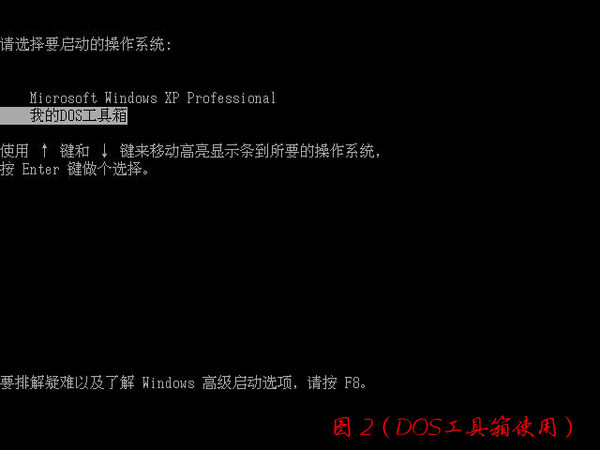
选择“我的DOS工具箱”后按“Enter”回车键,即可启动矮人DOS工具箱 V4.2 如下图3所示:
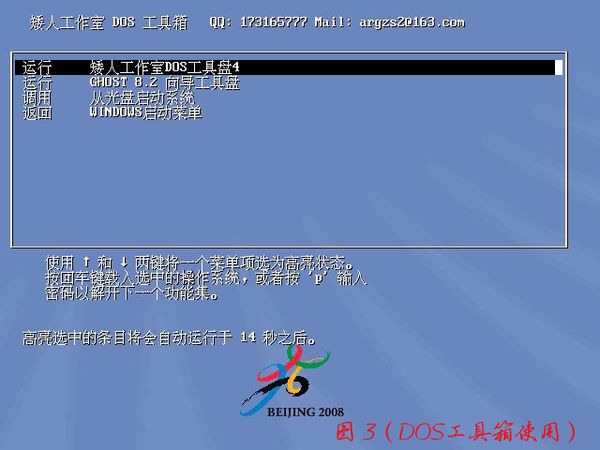
“运行矮人工作室DOS工具盘4”是进入DOS选项。“运行 GHOST8.2向导工具盘”是进行C盘备份与恢复的选项。
先进入DOS下看一下,选“运行 矮人工作室DOS工具盘4”后回车,出现如下图4所示:
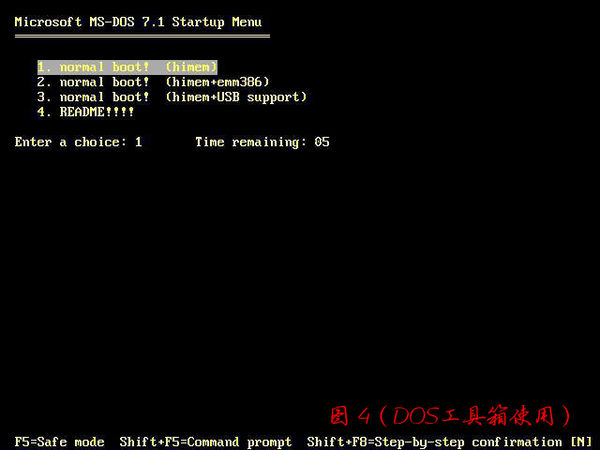
上图中,himem.sys是一个在DOS时代很有用的程序。原来DOS只能管理640KB的内存,himem.sys是一个实模式下的内存管理程序。在DOS下,必须在Config.sys中加载himem.sys,系统才能管理和使用640KB以上的内存。其中640KB到1MB之间的内存被称为高端内存,是系统保留使用的。1MB以上的内存成为扩展内存,himem.sys就是负责管理扩展内存的。emm386.EXE负责管理高端内存并在扩展内存中模拟扩充内存供某些软件使用。
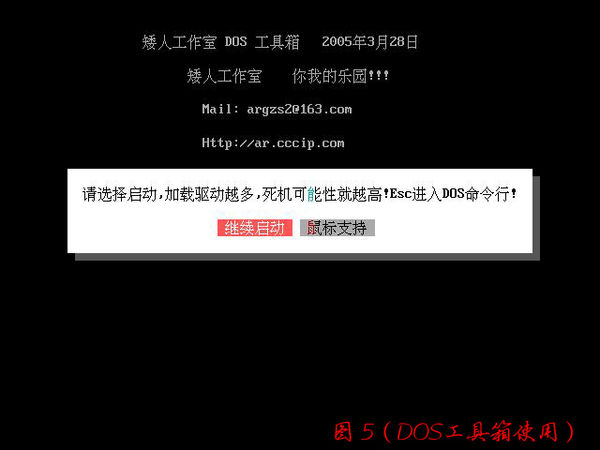
一般进入DOS时选第一项“normal boot! (himem)”即可;如要在DOS下运行大程序可选第二项“normal boot! (himem+emm386)”;如要在DOS下使用USB设备可选第三项“normal boot! (himem+USB support)”; 第四项是说明文件。
选择第一项“normal boot! (himem)”后回车,出现如下图所示:

如果知识兔不需要加载其它驱动直接进入DOS命令行,按“Esc”键即可。这里不选“鼠标支将”,直接按回车键后,出现如下图6所示:
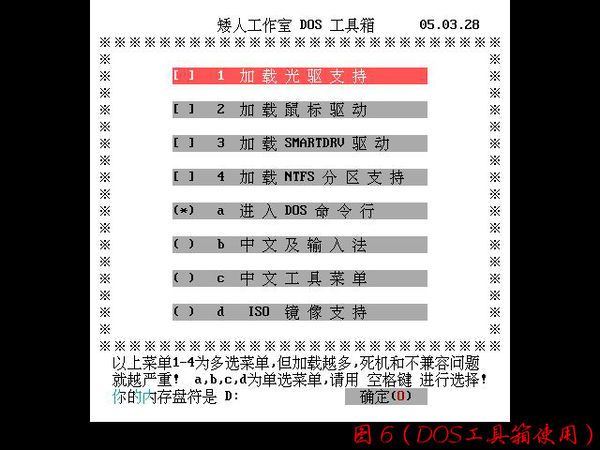
SMARTDRV是磁盘高速缓存,如要在DOS下安装XP/2003时必须加载;如果知识兔硬盘中有NTFS格式的文件系统分区,你又要对其操作,必须加载NTFS分区支持;
硬盘中,前三个分区为NTFS格式的文件系统分区,后一个分区为FAT32格式的文件系统分区,所以我要加载NTFS分区支持。按“↓”方向键选择“4 加载NTFS分区支持”,
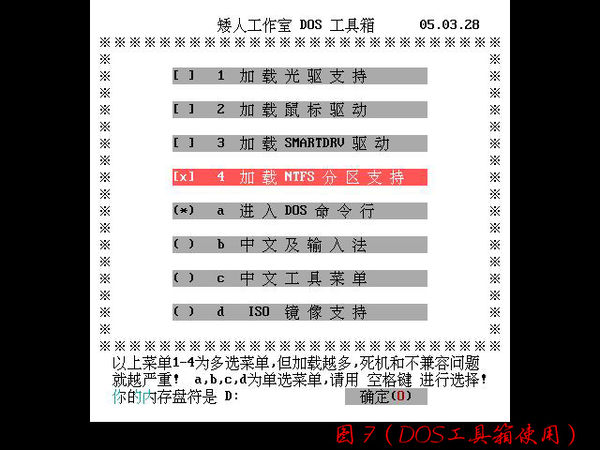
再按一下空格键使其前面的括号内出现“x”号,表示选中该项,如下图7所示: 上图显示∶进入DOS命令行,并加载NTFS分区支持。
然后知识兔按“↓”方向键选择“确定”按钮,如下图8所示:
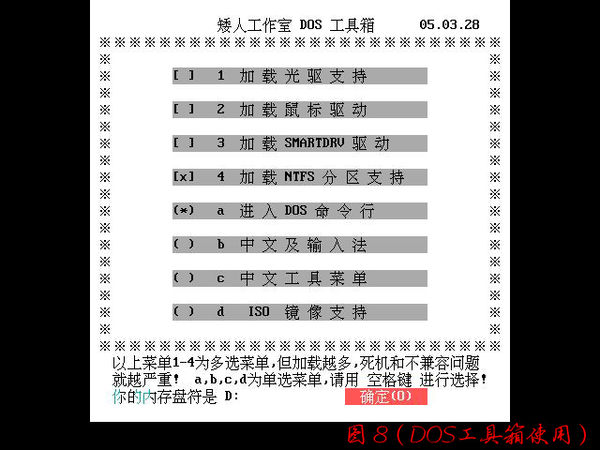
按回车键后,出现如下图9所示:
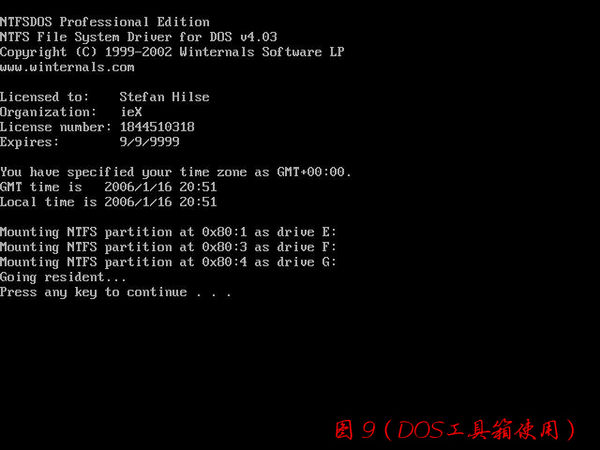

按任意键继续……. 按任意键继续…….启动后出现如下图11所示:
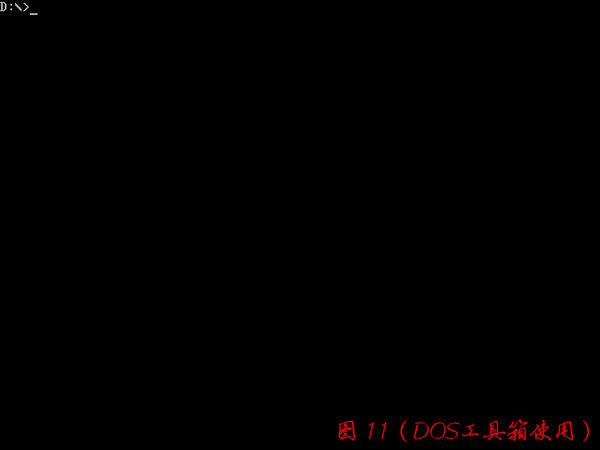
要查看一下原来的NTFS格式的C盘即现在的E盘的内容。输入“e:”后回车,再输入“dir”回车,结果如下图12所示:
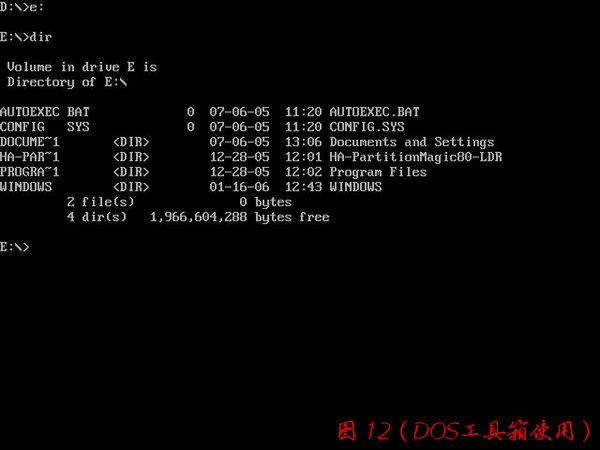
上图显示了E盘的内容,可见矮人DOS工具箱 V4.2对NTFS分区支持较好。看它是否同时对FAT32文件系统分区的支持如何:输入“c:”后回车,再输入“dir”回车,显示分区内容,如下图13所示:
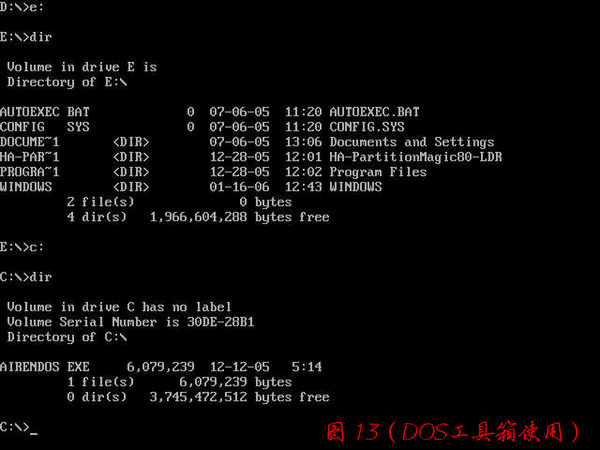
下载仅供下载体验和测试学习,不得商用和正当使用。








